在Core中使用MVC路由的配置
這篇文章主要介紹了ASP.NET Core中使用預設MVC路由的配置,小編覺得蠻不錯的,現在分享給大家,也給大家做個參考。一起跟著小編過來看看吧
ASP.NET Core裡Route這塊的改動不大,只是一些用法上有了調整,提供了一些更簡潔的語法。
而對於自訂路由的支援當然也是沒有問題的,這個功能應該是從MVC1.0版本就已經有這個功能。
先看看ASP.NET Core裡面實作預設MVC路由的設定方式
通常情況下,在使用MVC專案的時候,預設的路由就夠了,就是常見的透過Controller和Action取得具體的方法的方式。
從一個最基本的專案開始,執行下列步驟,就可以讓專案支援MVC路由
1.建立一個空白的ASP.NET Core(Empty) Web專案
2.開啟project.json,在」dependencies」節點下增加如下依賴項目
"Microsoft.AspNetCore.Mvc": "1.0.0"
儲存之後,專案會自動restore packages到本機
3.加入預設MVC路由設定
開啟Startup.cs檔案
#在ConfigureServices方法,加入如下程式碼
services.AddMvc();
這個擴充方法把Mvc的一些服務都注入到容器中
在Configure方法,註解最後兜底的那個「hello world」語句,這個語句的作用是不管什麼請求都它來負責。
然後在Configure方法加入如下程式碼
app.UseMvcWithDefaultRoute();
這個擴充方法實際上使用了一個Middleware,預設的Url template跟之前MVC版本的一致,上述程式碼等同於以下效果
app.UseMvc(routes =>
{
routes.MapRoute(
name: "Default",
template: "{controller}/{action}/{id?}",
defaults: new {controller = "Home", action = "Index"}
);
});最終的Startup.cs程式碼如下
public class Startup
{
public void ConfigureServices(IServiceCollection services)
{
services.AddMvc();
}
// This method gets called by the runtime. Use this method to configure the HTTP request pipeline.
public void Configure(IApplicationBuilder app, IHostingEnvironment env, ILoggerFactory loggerFactory)
{
loggerFactory.AddConsole();
if (env.IsDevelopment())
{
app.UseDeveloperExceptionPage();
}
//app.Run(async (context) =>
//{
// await context.Response.WriteAsync("Hello World!");
//});
app.UseMvcWithDefaultRoute();
}
}4.到此設定已經完成,但是執行網站直接顯示404,沒顯示Hello world說明已經生效了,只是Empty的專案沒有Controller,那就定義一個Controller吧。
手動在專案根目錄建立Controllers目錄,然後新建一個Controller,名字為HomeController,然後直接執行網站(應該刷新一下就可以了)。
網站繼續提示錯誤,但不是404了,是提示找不到Index這個View。
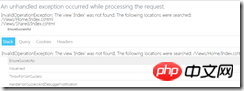
繼續在專案根目錄建立Views目錄,然後在Views目錄下新建一個Home目錄,在Home目錄新建一個Index.cshtml,填入一些內容,再一次刷新就可以了。

當然這是最基本的配置,例如要進一步支援在cshtml裡面實現智慧感知,支援靜態檔案路由等還得加入更多的依賴和配置。
【相關推薦】
1. ASP免費影片教學
#2. ASP教學
#3. 李炎恢ASP基礎影片教學
以上是在Core中使用MVC路由的配置的詳細內容。更多資訊請關注PHP中文網其他相關文章!

熱AI工具

Undresser.AI Undress
人工智慧驅動的應用程序,用於創建逼真的裸體照片

AI Clothes Remover
用於從照片中去除衣服的線上人工智慧工具。

Undress AI Tool
免費脫衣圖片

Clothoff.io
AI脫衣器

Video Face Swap
使用我們完全免費的人工智慧換臉工具,輕鬆在任何影片中換臉!

熱門文章

熱工具

記事本++7.3.1
好用且免費的程式碼編輯器

SublimeText3漢化版
中文版,非常好用

禪工作室 13.0.1
強大的PHP整合開發環境

Dreamweaver CS6
視覺化網頁開發工具

SublimeText3 Mac版
神級程式碼編輯軟體(SublimeText3)
 php如何使用CodeIgniter4框架?
May 31, 2023 pm 02:51 PM
php如何使用CodeIgniter4框架?
May 31, 2023 pm 02:51 PM
PHP是一種非常流行的程式語言,而CodeIgniter4是一種常用的PHP框架。在開發Web應用程式時,使用框架是非常有幫助的,它可以加速開發過程、提高程式碼品質、降低維護成本。本文將介紹如何使用CodeIgniter4框架。安裝CodeIgniter4框架CodeIgniter4框架可以從官方網站(https://codeigniter.com/)下載。下
 PHP MVC 架構:建立面向未來的 Web 應用程式
Mar 03, 2024 am 09:01 AM
PHP MVC 架構:建立面向未來的 Web 應用程式
Mar 03, 2024 am 09:01 AM
引言在當今快速發展的數位世界中,建立健壯、靈活且可維護的WEB應用程式至關重要。 PHPmvc架構提供了實現這一目標的理想解決方案。 MVC(模型-視圖-控制器)是一種廣泛使用的設計模式,可將應用程式的各個方面分離為獨立的元件。 MVC架構的基礎MVC架構的核心原理是分離關注點:模型:封裝應用程式的資料和業務邏輯。視圖:負責呈現資料並處理使用者互動。控制器:協調模型和視圖之間的交互,管理使用者請求和業務邏輯。 PHPMVC架構phpMVC架構遵循傳統MVC模式,但也引進了語言特定的功能。以下是PHPMVC
 PHP MVC 架構的進階指南:解鎖進階功能
Mar 03, 2024 am 09:23 AM
PHP MVC 架構的進階指南:解鎖進階功能
Mar 03, 2024 am 09:23 AM
mvc架構(模型-視圖-控制器)是PHP開發中最受歡迎的模式之一,因為它為組織程式碼和簡化WEB應用程式的開發提供了清晰的結構。雖然基本的MVC原理對於大多數Web應用程式來說已經足夠,但對於需要處理複雜資料或實現高級功能的應用程序,它存在一些限制。分離模型層分離模型層是高階MVC架構常見的技術。它涉及將模型類分解為較小的子類,每個子類專注於特定功能。例如,對於一個電子商務應用程序,您可以將主模型類別分解為訂單模型、產品模型和客戶模型。這種分離有助於提高程式碼的可維護性和可重複使用性。使用依賴注入依賴
 Yii框架中的路由配置
Jun 21, 2023 am 10:42 AM
Yii框架中的路由配置
Jun 21, 2023 am 10:42 AM
隨著網路的快速發展,web應用的需求也越來越多元。作為web開發人員,對於開發框架的熟練可以提高開發效率和程式碼的可讀性。 Yii框架作為一個高效能的web應用框架,其路由配置也是非常重要的一部分。路由是web應用中將url請求與對應的控制器和操作方法之間進行配對的過程。在Yii框架中,路由規則由三個部分組成,分別是控制器、操作方法、參數。透過路由規
 揭開SpringMVC框架的成功:它為何廣受歡迎
Jan 24, 2024 am 08:39 AM
揭開SpringMVC框架的成功:它為何廣受歡迎
Jan 24, 2024 am 08:39 AM
SpringMVC框架解密:為什麼它如此受歡迎,需要具體程式碼範例引言:在當今的軟體開發領域中,SpringMVC框架已經成為開發者非常喜愛的一種選擇。它是基於MVC架構模式的Web框架,提供了靈活、輕量、高效的開發方式。本文將深入探討SpringMVC框架的魅力所在,並透過具體的程式碼範例來展示其強大之處。一、SpringMVC框架的優勢靈活的配置方式Spr
 如何使用PHP實作MVC模式
Jun 07, 2023 pm 03:40 PM
如何使用PHP實作MVC模式
Jun 07, 2023 pm 03:40 PM
MVC(Model-View-Controller)模式是一種常用的軟體設計模式,可以幫助開發人員更好地組織和管理程式碼。 MVC模式將應用程式分為三個部分:模型(Model)、視圖(View)和控制器(Controller),每個部分都有自己的角色和職責。在本文中,我們將討論如何使用PHP實作MVC模式。模型(Model)模型代表應用程式的資料和資料處理。通常,
 如何在PHP8框架中實現可擴充的MVC架構
Sep 11, 2023 pm 01:27 PM
如何在PHP8框架中實現可擴充的MVC架構
Sep 11, 2023 pm 01:27 PM
如何在PHP8框架中實現可擴展的MVC架構引言:隨著互聯網的快速發展,越來越多的網站和應用程式採用了MVC(Model-View-Controller)架構模式。 MVC架構的主要目標是將應用程式的不同部分分開,以便提高程式碼的可維護性和可擴展性。在本文中,我們將介紹如何在PHP8框架中實現可擴充的MVC架構。一、了解MVC架構模式MVC架構模式是一種軟體設
 PHP中如何使用MVC架構設計項目
Jun 27, 2023 pm 12:18 PM
PHP中如何使用MVC架構設計項目
Jun 27, 2023 pm 12:18 PM
在Web開發中,MVC(Model-View-Controller)是一種常用的架構模式,用於處理和管理應用程式的資料、使用者介面和控制邏輯。 PHP作為流行的Web開發語言,也可以藉助MVC架構設計和建構Web應用程式。本文將介紹如何在PHP中使用MVC架構設計項目,並說明其優點和注意事項。什麼是MVCMVC是一種軟體架構模式,通常用於Web應用程式中。 MV






